Techniques pour la recherche de votre iBooks Author texte
iBooks Author fournit une trouvaille typique Boîte de dialogue Remplacer où vous entrez votre rechercher-remplacer les termes, puis remplacez-les toutes en même temps ou passer par chaque occurrence de remplacer sélectivement le terme. Il suffit de choisir Edit-FIND-Trouver ou appuyez sur Commande + F. Mais la fonction de recherche de iBooks Author est plus puissant que cela.
Sommaire
Recherches recherchent uniquement du texte dans vos pages de livre, pas dans vos mises en page.
Recherche par sélection de texte
Si vous voulez iBooks Author pour faire sa recherche basée sur une sélection de texte de sorte que vous ne devez pas entrer le texte de recherche manuellement dans le champ Rechercher, suivez ces étapes:
Sélectionnez le texte que vous souhaitez rechercher.
Choisissez Edition-Trouvez-Rechercher la sélection.
Choisissez Edition-find-Trouvez d'ouvrir la Recherche Boîte de dialogue Remplacer.
Votre texte sélectionné apparaît dans le champ Rechercher.
Cliquez sur Suivant pour lancer la recherche.
Même après la fermeture de la Recherche Boîte de dialogue Remplacer, vous pouvez toujours rechercher la dernière spécifiée terme de recherche: Appuyez sur Commande + G pour trouver l'occurrence suivante ou Maj + Commande + G pour trouver l'occurrence précédente. Ces raccourcis clavier sont comme l'aide des boutons Suivant et Précédent dans la Recherche Boîte de dialogue Remplacer, sauf que vous ne devez que boîte de dialogue d'être ouvert.
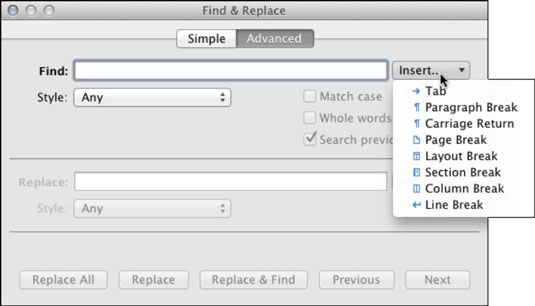
Définissez contraintes de recherche
La section Recherche de la Recherche Volet avancée de remplacer la boîte de dialogue a trois cases à cocher qui vous permettent de contraindre votre recherche sur les paramètres spécifiés:
Cas de correspondance: Si cette option est sélectionnée, la recherche trouve seul texte dont la capitalisation correspond à celle dans votre champ Rechercher.
Des mots entiers: Si cette option est sélectionnée, la recherche ne trouve que des versions de mots entiers du texte dans votre champ Rechercher. Cela signifie que le texte qui a un espace à la fois immédiatement avant et immédiatement après elle, et commence un paragraphe est suivi d'un espace ou d'une ponctuation ou un texte qui a une espace avant et immédiatement après la ponctuation. Ainsi, si vous recherchez mot et ont cette option est sélectionnée, iBooks Author ignore les mots qui contiennent le texte mot mais aussi d'autres textes, tels que mots, préface, épée, et verbeux.
Recherche texte précédent (Loop): Si cette option est sélectionnée (ce qui est par défaut), iBooks Author recherches toute votre livre pour le terme de recherche, à partir de l'emplacement actuel, aller à la fin du livre, et le bouclage de retour au début du livre. Si l'option est désactivée, iBooks Author ne recherche que de l'emplacement actuel à la fin de l'ouvrage.
Recherche pour les caractères spéciaux
Pour rechercher des caractères spéciaux, tels que les sauts de page et les sauts de ligne, choisissez une option dans le menu déroulant Insérer dans la section Recherche de la Recherche Pane- avancée de boîte de dialogue Remplacer même, choisissez une option dans le menu déroulant Insérer dans la section Remplacer pour inclure un caractère spécial dans le texte de remplacement. Vous pouvez insérer plusieurs caractères spéciaux en choisissant chacun à son tour. Une icône pour chaque caractère spécial que vous choisissez apparaît dans la Recherche et / ou remplacer des champs.
Les caractères spéciaux que vous pouvez rechercher et remplacer via le menu pop-up Insérer sont Tab, saut de paragraphe, Carriage Return, saut de page, la mise en page Break, saut de section, Saut de colonne, et Line Break.






